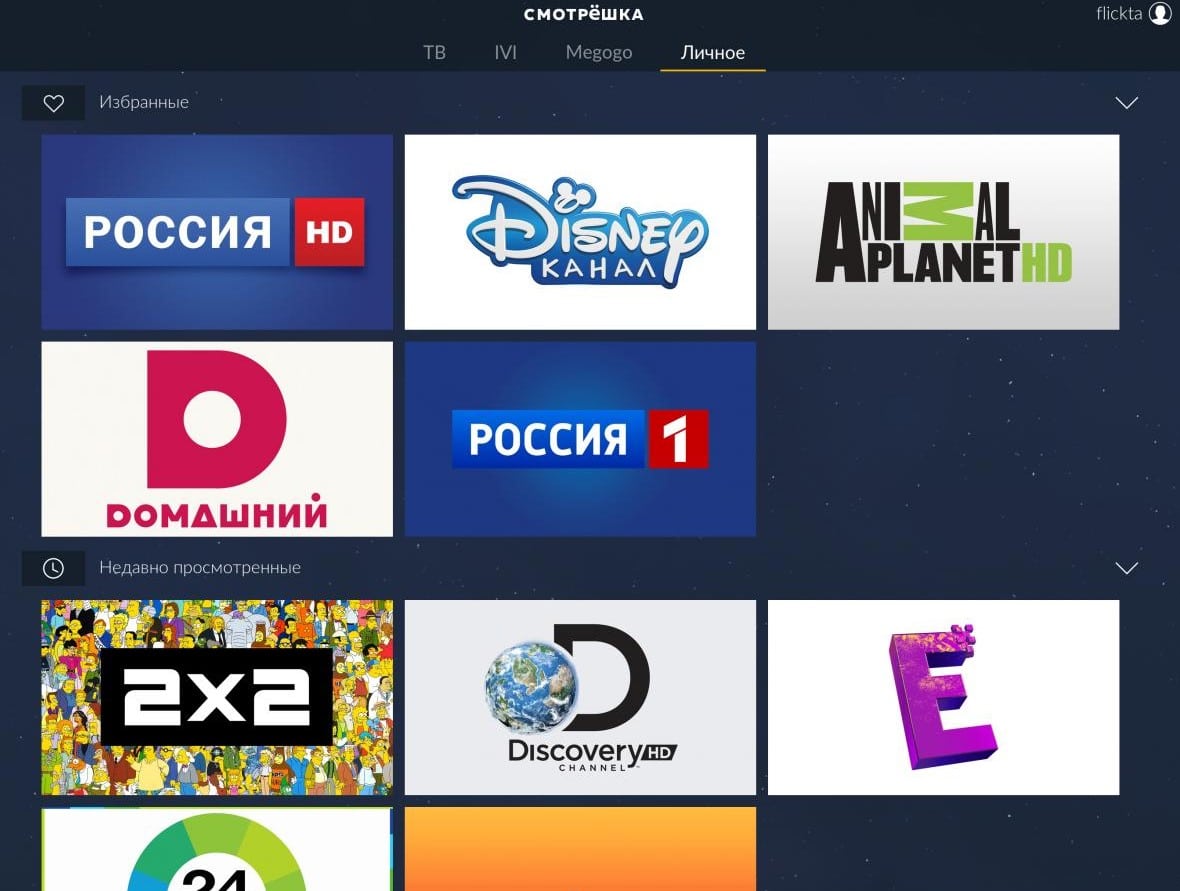- Как сделать, чтобы телевизор показывал без антенны?
- Может ли показывать телевизор без антенны?
- Как сделать, чтобы телевизор показывал без антенны?
- Способ 1: IPTV
- Способ 2: смотреть видео через приложения
- Способ 3: подключить ТВ к компьютеру
- Способ 4: кабельное телевидение (в том числе от интернет-провайдера)
- Что еще можно смотреть на ТВ без антенны?
- Как подключить цифровое телевидение без приставки: 4 варианта
- В каких случаях приставка обязательна
- В каких случаях приставка не нужна
- Эфирное ТВ на цифровом телевизоре
- Кабельное ТВ
- IPTV на компьютере
- Smart TV
Как сделать, чтобы телевизор показывал без антенны?
Для получения сигнала со спутника или от местного мультиплекса (вышки) нужна антенна – это знают все. С другой стороны, многие слышали о том, что часть людей смотрят каналы, фильмы, видео и т. п. без этого обязательного атрибута. Появляется масса вопросов: «как же они настраивают свои телевизоры», «что для этого нужно», «какой контент станет доступным», «какие требования к ТВ предъявляются» и еще много прочего. Все подробности о том, как сделать, чтобы телевизор показывал без антенны, вы получите здесь.
Может ли показывать телевизор без антенны?
Антенна не является единственным источником контента. Практически любой телевизор показывает без антенны при условии наличия альтернативных способов передачи данных. Некоторые из них позволяют смотреть даже телеканалы, а остальные – фильмы, видео, музыку и т. п. Однако при отсутствии антенны появляется другая потребность – интернет. Без него все остальное работать не будет, ведь именно он позволяет загружать медиаконтент.
Как сделать, чтобы телевизор показывал без антенны?
Есть несколько разных способов, как можно сделать, чтобы телевизор показывал без антенны. Выбор должен зависеть от предпочтений и требований пользователя
Что нужно знать о способах:
- IPTV – возможность смотреть цифровые каналы по интернету.
- Приложения открывают доступ к фильмам, роликам и подобному контенту, но не к телеканалам.
- Подключение через ПК. Можно смотреть абсолютно все, что отправит на трансляцию компьютер: от телевизионных каналов до любых жанров видео. На компьютере выбор медиаконтента в разы шире.
- Кабельное телевидение позволяет смотреть некоторые каналы, не требуя при этом антенну. Плюс некоторые провайдеры интернета за дополнительную плату открывают доступ к библиотеке цифровых каналов (обычно их много, более 100 штук).
Способ 1: IPTV
IPTV – самая близкая альтернатива телеканалам, которые работают через спутниковую или аналоговую антенну. Технология позволяет подключаться к множеству как отечественных, так и зарубежных каналов. Здесь много как общественных крупных телестанций, так и домашних, малопопулярных. Не составит труда найти подборку по интересам: рыбалка, природа, детские мультики и т. п. Для этого потребуется плейлист со ссылками на телеканалы, специальная программа для их загрузки и плеер для воспроизведения. Например, чтобы скачать плейлист с каналами по рыбалке, нужно ввести в Google «Рыбалка IPTV» или «Рыбалка m3u» (m3u – формат этих файлов).
Что вам будет полезно:
- Самое популярное приложение для загрузки плейлистов – Lazy IPTV. Вот как пользоваться Lazy IPTV.
- Еще одно хорошее приложение – OTTplayer и мы уже рассказывали ранее, как загрузить плейлист в OTTplayer.
- ForkPlayer – лучший вариант для обладателей телевизоров Samsung и LG. Об установке и настройке приложения ForkPlayer Samsung Smart TV у нас есть тематический материал.
- Настроить IPTV реально и через Wi-Fi-роутер. Сигнал будет поступать уже в готовом виде. Здесь мы рассказываем, что такое IPTV на роутере и особенностях его настройки на роутере.
- Плейлисты можно создавать и самостоятельно. Это будет полезно для генерирования личной подборки каналов, которые понравились больше всего. Здесь мы разобрались, как создать плейлист m3u для IPTV самому.
Если ваш телевизор без Smart TV, чтобы воспользоваться перечисленными приложениями нужен TV box. Вот список лучших приложений для IPTV, а также советы по выбору ТВ приставки.
Всей перечисленной информации достаточно, чтобы подобрать плейлист, добавить его в программу и воспроизвести через плеер. По этой причине дополнительно описать процесс не имеет смысла.
Способ 2: смотреть видео через приложения
Для Smart TV выпускают и другие приложения с видеоконтентом, которые не требуют каких-то кабелей или специального оборудования. Они работают даже без ресиверов и тюнеров, все что нужно – стабильное и высокоскоростное подключение к интернету. Больше всего подобных приложений для телевизоров на базе Android, но и обладатели Samsung, LG смогут найти в своих магазинах аналоги.
- VinteraTV – бесплатная OTT/IPTV платформа;
- Смотрёшка – для просмотра ТВ каналов в HD-качестве с ежемесячной оплатой и возможностью подключения библиотек от других популярных сервисов.
- IVI и Megogo предлагают огромную библиотеку кино, при чем часто после покупки ТВ можно получить бесплатный доступ к Megogo на 6, 12 и даже 24 месяца. За отдельный контент все равно придется платить.
- YouTube – бесплатное приложение для просмотра различных развлекательных и познавательных видео. Сервис хороший, но на некоторых Samsung телевизорах он отсутствует, зато вручную можно установить YouTube на Samsung Smart TV.
- HD Videobox – теперь сервис закрыт, но у нас есть список лучших аналогов.
Полезно! На телевизорах YouTube достаточно часто перестает запускаться. Вот почему не работает YouTube.
Способ 3: подключить ТВ к компьютеру
Если кабелем HDMI или другим доступным подключить телевизор к компьютеру и выбрать его источником сигнала, появляется возможность управлять воспроизводимым контентом с ПК. При чем не обязательно, чтобы картинка просто дублировалась с монитора, можно независимо от него запустить фильм или видео на втором экране. С одной стороны, способ прост в реализации и позволяет смотреть все, что угодно. С другой стороны, приходится держать включенным ПК, система дополнительно нагружается обработкой видео. Также нагрузка ложится и на интернет. Да и обязательным условием является небольшое расстояние между телевизором и компьютером, чтобы доставал кабель. Изменить воспроизведение можно только на ноутбуке, поэтому может прийтись лишний раз идти к ПК.
Способ 4: кабельное телевидение (в том числе от интернет-провайдера)
Кабельное телевидение не очень популярно, но оно не требует подключение к антенне, да и дополнительное оборудование часто не приходится покупать. Взамен взымается небольшая абонентская плата. Это отличный вариант для просмотра ТВ в съемной квартире или там, где нет желания, возможности ставить антенну, спутниковую тарелку. Часть провайдеров интернета за дополнительную плату (50-100 рублей) предлагают доступ к цифровым каналам. Тоже хороший вариант, при условии наличия такой услуги.
Что еще можно смотреть на ТВ без антенны?
Телевизор без антенны и всех перечисленных выше способов не будет бесполезным, так как есть еще несколько альтернатив:
- Флешка или внешний жесткий диск. Можем накачать на компьютере видео, загрузить на накопитель и воспроизводить его на телевизоре. Для этого ничего не нужно, даже интернет.
- Подключить медиаплеер, DVD-проигрыватель, ТВ приставку. В основном применимо для тех телевизоров, где нет Smart системы.
- Воспроизводить картинку с игровой консоли. При чем она позволяет скачивать ролики, смотреть фильмы, а также отображать видео с игр.
Теперь вы знаете, что нужно сделать, чтобы телевизор показывал любой медиаконтент без антенны. Есть способы воспроизводить как цифровые каналы, так и развлекательные видео, игровой контент, фильмы или музыку. При чем никто не мешает использовать 2 источника: смотреть ролики на YouTube и IPTV-каналы, естественно, не одновременно.
Рейтинг статьи 0 / 5. Голосов: 0
Пока нет голосов! Будьте первым, кто оценит этот пост.
Источник
Как подключить цифровое телевидение без приставки: 4 варианта
Обычно для того, чтобы принимать цифровое ТВ, требуется приставка (она же ресивер, декодер, цифровой тюнер). Но в некоторых случаях телевизор будет показывать «цифру» и без неё. Попробуем разобраться, как быть в тех случаях, когда можно смотреть цифровое телевидение без приставки.
В каких случаях приставка обязательна
Вещание цифрового ТВ производится в рамках определенных стандартов. И в тех ситуациях, когда прием происходит в России, нужно держать в памяти следующие аббревиатуры:
- DVB-T2 — стандарт европейского эфирного телевещания второго поколения. Именно в нем работают все российские ретрансляторы;
- DVB-C и DVB-С2 – это стандарты кабельного вещания;
- DVB-S и DVB-S2 – форматы спутникового вещания.
В каких случаях приставка не нужна
В эпоху интернета и современного коммуникационного оборудования существуют варианты подключения цифрового телевидения без приставки. Рассмотрим все 4 таких способа.
| Абонентская плата, руб. | Количество каналов, шт. | Что надо | |
| Эфирное ТВ | 0 | 20-30 | Цифровой телевизор с поддержкой DVB-T2, ДМВ-антенна |
| Кабельное ТВ | от 250 | 50-150 | Цифровой телевизор с поддержкой DVB-C |
| IPTV на компьютере | от 0 до 1000 | Без ограничений | Высокоскоростной доступ в интернет (от 15 Мбит/с), ПК |
| Smart TV | от 0 до 1000 | Без ограничений | Высокоскоростной доступ в интернет (от 15 Мбит/с), Smart-телевизор |
Эфирное ТВ на цифровом телевизоре

- Устанавливается ДМВ-антенна, ориентируется в направлении ближайшего ретранслятора и подключается к телевизору;
- ТВ-приемник переключается в режим настройки (как правило, с помощью кнопки «Меню» на пульте ДУ);
- Проводится автоматическая или ручная настройка каналов.




Кабельное ТВ
Разница между кабельным и эфирным цифровым телевещанием состоит в том, что сигнал передается прямо в кабель, который подключается к телевизору.
Для того чтобы подключить кабельное вещание без приставки, необходимо иметь следующее оборудование :
- ТВ-приемник, способный принимать сигнал соответствующего качества. Учитывая, что даже в Европе действует одновременно и устаревший стандарт вещания DVB-C, и новый DVB-С2, это крайне нетривиальная задача. Здесь нужно обращаться к провайдеру, уточняя параметры приема.
- Кабельное подключение от распределительного щита в подъезде многоквартирного дома.
Чтобы подключить цифровое телевидение через кабель, необходимо предпринять следующие шаги :
- Заключить договор с провайдером, обслуживающим конкретный дом.
- Провести в свою квартиру кабель и получить у оператора смарт-карту и подключить все это к соответствующим входам ТВ-приемника.
- Настроить телевизор на прием. Здесь могут потребоваться сведения о технических условиях передачи сигнала по кабелю (стандарт, частота и т. д.). Получить их можно у оператора кабельного телевидения на официальном сайте или в офисе. Осуществить настройку телевизора на цифровые каналы без приставки можно как в автоматическом, так и в ручном режиме.





IPTV на компьютере

Для того чтобы подключить IPTV, необходимо сделать следующее :
- Заключить договор с провайдером, который предоставляет доступ к интернету или интерактивному ТВ.
- Загрузить приложение, позволяющее ловить и просматривать телеканалы. У каждой модели интернет-телевизора есть свой магазин приложений, поэтому надо смотреть, что конкретно доступно;
- Включить режим настройки для принимающей аппаратуры. Обычно в меню он обозначен пиктограммой шестеренки.
- Вручную указать плейлисты с каналами. Информацию о них можно найти на сайтах провайдеров.
- Если используется компьютер, то проводится синхронизация с приемником. Также через ПК происходит управление плейлистами.




Smart TV
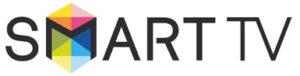
Подключить Smart TV можно двумя способами :
- C помощью LAN-кабеля. Удобство здесь в том, что после подключения телевизор сам распознает новое соединение. Дополнительно настраивать ничего не нужно.
- По Wi-Fi. Способ удобен тем, что не надо покупать лишние метры кабеля и прокладывать его по квартире. К тому же в этом случае телевизор в любой момент можно передвинуть на новое место.
Для подключения необходимо иметь :
- телевизор с функцией Smart TV;
- доступ в интернет (через кабель, Wi-Fi-роутер и т. д.).
Процедура подключения выглядит так :
- При использовании кабеля один конец надо подключить к Ethernet-разъему телевизора, а второй – к роутеру или модему. После этого надо подождать, пока произойдет распознавание, и доступ в интернет появится.
- При использовании Wi-Fi нужно подключить адаптер (если нет встроенного).
- Через «Настройки» надо запустить процесс поиска доступных Wi-Fi-соединений и выбрать там свое (в квартирах часто ловится Wi-Fi от соседей).
- После выбора нужно ввести пароль для доступа. Произойдёт распознавание соединения.
- В конце нужно настроить выбор.
Для телевизоров со Смарт-ТВ требуется дополнительная регистрация аккаунта в сети. Здесь надо будет указать логин, пароль, а также имеющийся адрес электронной почты.




Источник